xp笔记本怎么连接wifi,xp笔记本连接wifi的方法
时间:2016-08-09 来源:互联网 浏览量:
xp笔记本怎么连接wifi?如果有无线网卡支持AP热点,那么小编建议可以采用以下的方法来开启热点wifi。如果使用的是台式电脑的话,那么只需要添加USB设备就可以了。想了解xp笔记本连接wifi的方法的小伙伴可以看看以下的教程。
xp笔记本怎么连接wifi:
1、右键单击桌面上的“网上邻居”然后选择“属性”
2、此时弹出“网络连接”再次右键点击“无线网络连接”属性。
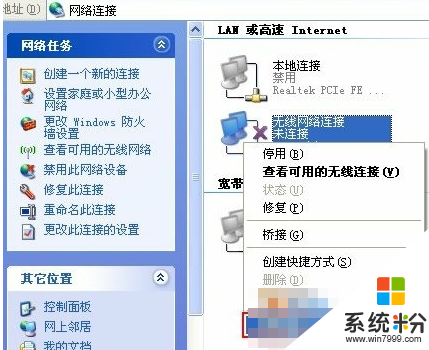
3、选择“internet协议(TCP/IP)”属性。
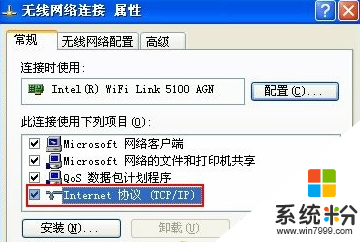
4、在“internet协议(TCP/IP)”属性当中设置IP地址和子网掩码,确定。
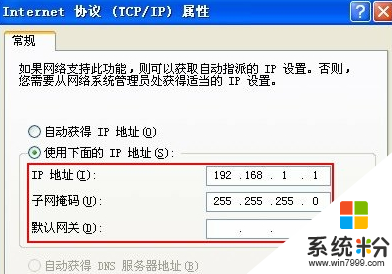
5、然后,点击无线网络连接属性窗口的 “无线网络配置”中的“高级”设置。
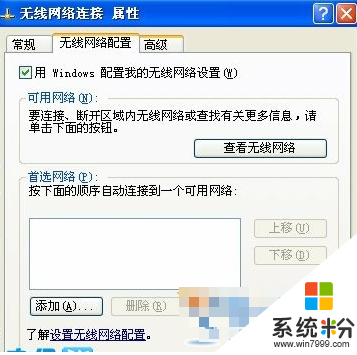
6、勾上“任何可用的网络(首先访问点)”,不要勾选“自动连接到非首选的网络”。
7、回到 “无线网络配置”添加“网络名(SSID)”如:OfficeZu名字可以自己取,网络密钥最少设置5位数,再勾上“这是一个计算机到计算机的(临时)网络,未使用无线访问点”。
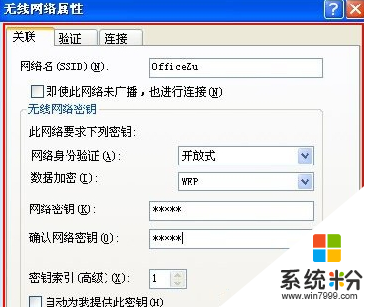
8、此时返回到“无线网络配置”看到刚才添加的可用网络。
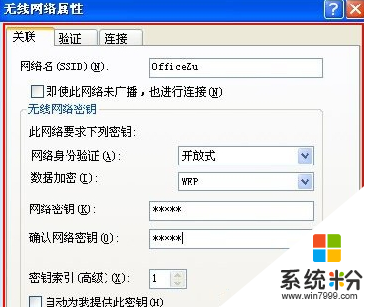
9、接下来在“本地连接”属性,高级栏中勾选“允许其他网络用户通过此计算机的internet连接来连接”即可。
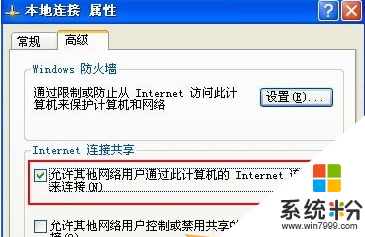
10、最后打开无线网络查看“可用的无线网络”,用手机上的WiFi连接试试。

xp笔记本怎么连接wifi,根据上面的步骤来设置就可以啦。大家要是遇上其他的操作系统下载后使用疑问的话,都可以上系统粉查找解决的方法。
我要分享:
Xp系统教程推荐
- 1 xp系统ie8安装失败怎么解决 新萝卜家园XP升级ie8失败的排查方法有哪些
- 2 windous xp台式电脑怎样启用休眠功能 windous xp台式电脑启用休眠功能的方法有哪些
- 3 索尼手机4.4系统安装激活XPosed框架的方法有哪些 索尼手机4.4系统如何安装激活XPosed框架
- 4WinXP不显示完整文件夹路径该是如何处理? WinXP不显示完整文件夹路径该处理的方法有哪些?
- 5XP改系统登录名时如何把CMD默认提示路径也更改 XP改系统登录名时怎样把CMD默认提示路径也更改
- 6xp系统u盘格式如何解决 深度技术xp系统转换U盘格式的方法有哪些
- 7WinXP文件无法复制路径太深的解决方法有哪些 WinXP文件无法复制路径太深该如何解决
- 8xp系统里,怎样快速将U盘FAT32格式转换成NTFS格式功能? xp系统里,快速将U盘FAT32格式转换成NTFS格式功能的方法?
- 9xp系统如何开启远程连接网络级别身份验证功能 xp系统怎么开启远程连接网络级别身份验证功能
- 10开启Guest账户后深度技术XP系统无法访问网络怎么解决 开启Guest账户后深度技术XP系统无法访问网络如何解决
最新Xp教程
- 1 XP打印机驱动安装失败怎么办?
- 2 winxp系统本地连接不见了怎么办
- 3 xp系统玩war3不能全屏怎么办
- 4xp系统开机蓝屏提示checking file system on c怎么解决
- 5xp系统开始菜单关机键消失了怎么办
- 6winxp系统开启AHCI操作的方法有哪些 winxp系统开启AHCI操作的方法有哪些
- 7进入XP系统后,操作迟延太久如何解决 进入XP系统后,操作迟延太久解决的方法有哪些
- 8Win8.1专业版资源管理器explorer.exe频繁重启的解决方法有哪些 Win8.1专业版资源管理器explorer.exe频繁重启该如何解决
- 9xp系统ie8安装失败怎么解决 新萝卜家园XP升级ie8失败的排查方法有哪些
- 10大地 XP系统验证码显示小红叉,无法输入网页验证码怎么解决 大地 XP系统验证码显示小红叉,无法输入网页验证码怎么处理
